 Crear redes de cables
Crear redes de cables
|
Herramienta |
Espacio de trabajo: Conjunto de herramientas |
|
Cable tendido
|
Design Suite, Spotlight: Cable tendido de ConnectCAD ConnectCAD: Cable tendido |
La herramienta Cable tendido crea redes de objetos de trazado de cable, disponiendo la ubicación física de la red de cables, y conectando elementos de equipos y puntos de terminación. Disponga los cables tendidos principales planificadas, y luego use la misma herramienta para conectar puntos de caída, elementos de equipos o equipos funcionando como puntos de caída.
La herramienta crea objetos de trazado de cable, similar a la herramienta Trazado de cable en Vectorworks Spotlight, pero con parámetros adicionales que son útiles para ConnectCAD. Consulte Terminología de Spotlight y ConnectCAD.
La herramienta Cable desde el conjunto de herramientas Cable tendido también puede ser usada para reemplazar la ruta más corta asignada a un circuito en la red de cables. Coloque un objeto de cable en Spotlight y asígnelo al circuito en cuestión; la longitud y enrutamiento del objeto de cable son usados en lugar de la ruta calculada automáticamente. Proporcione una ID de tramo en la paleta Información del objeto del cable. En una capa esquemática, seleccione el circuito a asignar, y en la paleta Información del objeto, seleccione el mismo Cable desde la lista para asignar el cable al circuito.
|
Modo |
Descripción |
|
Inserción XY
|
Dibuja el trazado de cable restringido al plano XY (horizontalmente), en la elevación especificada en la lista Altura de cable. |
|
Inserción Z
|
Dibuja el trazado de cable restringido al eje Z, lo cuál es útil cuando, por ejemplo, se debe seguir la pendiente de una sillería de teatro, o para crear cambios verticales detallados alrededor de geometría de modelo. |
|
Plano de trabajo
|
Dibuja el trazado de cable a lo largo del plano de trabajo, como cuando cables son dibujados en una pared. La herramienta Configurar plano de trabajo está disponible desde el conjunto de herramientas Cable tendido para mayor conveniencia. |
|
Unir a rutas existentes
|
Alterna entre permitir que el nuevo trazado de cable se una a trazados de cable existentes, creando una ruta, o para dibujar un segmento de trazado de cable individual que no está conectado. |
|
Altura de cable (se requiere el modo XY) |
Especifica la elevación del trazado de cable al dibujar en el plano XY. Seleccione una elevación preestablecida, o abra el cuadro de diálogo Editar alturas de cable tendido para especificar una altura personalizada. Al dibujar segmentos de trazado de cable, si una elevación diferente es especificada, un segmento de conexión vertical es automáticamente agregado. Presione la tecla de modo (Shift + la tecla de modo para invertir el orden) para el modo Altura de cable (consulte Modificar accesos directos especiales) para pasar por las alturas de trazado de cable al dibujar. |
Para dibujar un trazado de cable, de manera opcional conéctela a otros trazados de cable para formar una red:
Haga clic en la herramienta y el modo. Al dibujar segmentos de trazado de cable, probablemente será necesario cambiar entre los modos al crear diferentes segmentos del trazado de cable o requerir diferentes alturas.
En vista Superior/Plano o Superior, use el modo Inserción XY y configure la elevación del trazado de cable seleccionando una altura desde Altura de cable de la barra de herramientas. Si la altura necesaria no está disponible, administre la lista de alturas disponibles seleccionando Editar alturas de cable tendido desde la lista Alturas de cable. En el cuadro de diálogo Editar alturas de cable tendido, haga clic en un valor de altura para editarlo. Haga clic en Agregar para agregar un altura adicional, o Eliminar para quitar una entrada de altura seleccionada.
En una vista 3D, use el modo Inserción Z para dibujar el trazado de cable en las elevaciones deseadas.
Si el trazado de cable debe ser restringida al plano, use el modo Plano de trabajo.
Normalmente, active el modo Unir a rutas existentes para crear una red de objetos de trazado de cable.
De manera alternativa, convierta una forma personalizada en un trazado de cable genérico con el comando Modificar > Crear objetos desde formas. Personalice el trazado de cable más adelante conectándola a la red de cables y agregando información en la paleta Información del objeto.
Use la lupa de acoplamiento para dibujar trazados de cable alrededor de geometría detallada o para conectar al punto de acoplamiento de un elemento de equipo. Consulte Usar la lupa de acoplamiento.
Haga clic para colocar el inicio del trazado de cable, y dibuje la polilínea de ruta haciendo clic en cada vértice. Haga clic en un objeto conectable (punto de caída, elemento de equipo, u otro trazado de cable) o haga doble clic para terminar de dibujar la ruta.
Si el modo Unir a rutas existentes está activado, objetos de trazado de cable válidos son resaltados al dibujar y pueden ser conectados. Cuando un extremo de la ruta es colocada en otra ruta, son conectadas y la ruta existente es dividida en dos.
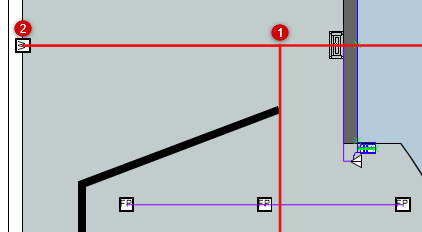
Editar redes de cables
Las propiedades de trazado de cable pueden ser editadas desde la paleta Información del objeto.
Haga clic para mostrar/ocultar los parámetros.Haga clic para mostrar/ocultar los parámetros.
|
Parámetro |
Descripción |
|
ID |
Proporcione un identificador único para etiquetas y documentación |
|
Ubicación |
Ingrese el nombre de la ubicación del edificio, objeto de aparejo asociado o viga arquitectónica, u otra información de ubicación para documentación |
|
Longitud |
Presenta la longitud del segmento de trazado de cable actual |
|
Recuento de cables |
Presenta el número de cables y circuitos asociados con la ruta |
|
Área de cable |
Presenta el área de sección transversal del trazado de cable (incluyendo circuitos y cables) |
|
Configurar atributos 2D |
Seleccione si configurar la apariencia del trazado de cable por Objeto (con la paleta Atributos) o por Clase; si es por Clase, seleccione la clase |
|
Clase de atributos 2D |
Si los atributos del objeto están configurados por Clase, seleccione una clase desde la lista de clases presentes en el dibujo, o cree una nueva clase |
Mueva el controlador de un segmento de cable para mover la red completa de cables conectados en el trazado de cable.
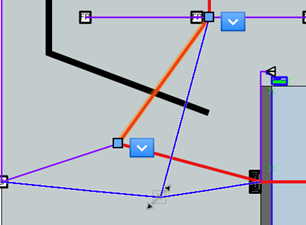
Un objeto de trazado de cable conectado puede ser desconectado desde la red. Seleccione Desasociar de la red de cables tendidos desde el menú de contexto desplegable.
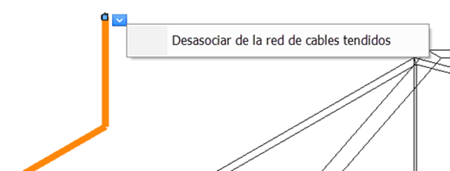
Editar el trazado de cable
Use la herramienta Remodelar para cambiar la ruta del trazado de cable; haga doble clic en el trazado de cable para activar la herramienta Remodelar, o haga clic con el botón derecho en el objeto y seleccione Editar ruta. Conectividad de la red de cables es mantenida al mover o remodelar cables.
Los modos de la herramienta Remodelar son idénticos a aquellos para la curva NURBS (consulte Transformar curvas NURBS), más submodos adicionales para los modos Mover vértice, Agregar vértice y Mover bordes en paralelo. Estos submodos de restricción pueden remodelar el trazado de cable fácilmente a lo largo de geometría existente.
|
Modo |
Descripción |
|
Libre (Mover vértice o Agregar vértice)
|
Permite el vértice nuevo o movido ser movido libremente en un plano definido por los puntos previos y siguientes; presione la tecla Shift para acoplar al plano vertical u horizontal. |
|
Restringir a lo largo de bordes (Mover vértice o Agregar vértice)
|
Restringe el vértice nuevo o movido. La dirección del movimiento del mouse determina si el vértice es restringido a lo largo de la línea definida por los puntos actuales y previos, o restringido a lo largo de la línea definida por el punto actual y siguiente. Presione la tecla Ctrl (Windows) o la tecla Cmd (Mac) para alternar a la otra restricción si la restricción automáticamente seleccionada no es la necesaria. |
|
Libre (Mover bordes en paralelo)
|
Permite mover el borde libremente en un plano definido por los bordes siguientes y previos, moviendo el borde alrededor de la línea seleccionada; presione la tecla Shift para acoplar al plano vertical u horizontal. |
|
Restringir en plano de bordes (Mover bordes en paralelo)
|
Restringe el borde movido. La dirección del movimiento del mouse determina si el borde es restringido a lo largo de la dirección del borde anterior, o restringido a lo largo de la dirección del borde siguiente. Presione la tecla Ctrl (Windows) o la tecla Cmd (Mac) para alternar a la otra restricción si la restricción automáticamente seleccionada no es la necesaria. |
|
Corregir rutas automáticamente
|
Al Remodelar un trazado de cable con Corregir rutas automáticamente activado, mover el extremo de un trazado de cable al final de otro trazado de cable combina los trazados de cable en un único objeto. Los trazados de cable sólo son corregidas automáticamente cuando ambos extremos de cable no están conectados a ninguna otra cosa. Cuando Corregir rutas automáticamente está desactivado, unir los extremos de dos objetos de trazado de cable los mantiene como objetos separados en la red de trazados de cable. |
Editar el perfil de trazado de cable
La forma de perfil de uno o más trazados de cable seleccionadas puede ser editada. Por ejemplo, puede ser necesario cambiar la forma de ruta desde redondo a rectangular.
Para editar el perfil de trazado de cable:
Seleccione uno o más trazados de cable.
Haga clic con el botón derecho y seleccione Editar perfil desde el menú de contexto.
El perfil se presenta en modo edición de objeto (consulte Modo edición de objeto).
Modifique la forma de perfil.
Haga clic en Salir de perfil.









